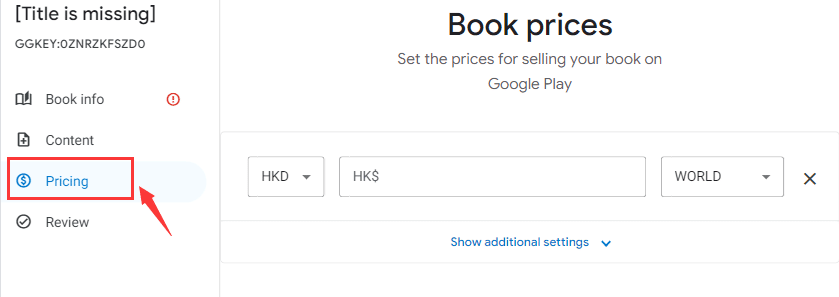Med Google Play Böcker framstår som det näst bästa alternativet till Amazon Kindle, en författare kan nu uppnå maximal exponering via sitt konto. Tack vare Google Play för att öppna nya vägar, låta blivande författare nå miljarder bokmaskar runt om, hitta nya fans och ge ut fler böcker än någonsin!
Men för att utnyttja kraften måste man ha grepp om hela systemet med att ladda upp innehåll och sälja det online. För att ge dig möjlighet att göra samma sak, listar denna uppskrivning ned steg-för-steg-proceduren som hjälper dig publicera en bok på Google Play.
Steg 1: Skriv ner berättelsen i åtanke
Allt börjar med att skriva ner vad du än tänker på och gå vidare.
- Förbered ett "kräktkast" baserat på synopsis
- Be om feedback från dina vänner och bekanta och redigera därefter
- Anlita en professionell korrekturläsare eller din vän som har ett starkt fäste inom berättelseskrivning för att peka ut de områden som kräver redigering.
Steg 2: Justera bokinställningarna
Innan du laddar upp filen som kapslar in din nyskrivna berättelse, se till att följande bokinställningar har täckts:
- Besök https://play.google.com/books/publish/ för att logga in på sitt partnercenter
- Bläddra över till "Bokkatalog"-fliken
- Klicka på "Lägg till bok"-ikonen
- Ange det 10/13-siffriga numret som anger din ISBN-identitet. Men för dem som saknar samma, skulle en identifierare endast för Google fungera lika bra. För att skapa samma, klicka på "Den här boken har inget ISBN“.
- I "Bokformat" väljer du från rullgardinsmenyn antingen ett fysiskt format eller ett "E-bok" version. Allt beror på identifieraren och kräver den senare medan en figur som liknar en fysisk utgåva kräver att författaren följer det fysiska formatet.
- När du är klar trycker du på "Spara"-ikonen
- Fyll i den nödvändiga informationen, från bibliografisk information (betecknad med bidragsgivare, format och titel) till att ange priset som anges på "Prissättning"-fliken. Glöm dock inte att ladda upp alla nödvändiga filer genom att klicka på "Innehåll"-fliken.
Steg 3: Ladda upp din e-bok tillsammans med omslagsfilerna
När du markerar de initiala inställningarna från din att göra-lista kommer du att omdirigeras till "Innehåll"-fliken. Här är vad som förväntas av dig:
- Flytta över till "Innehåll"-fliken och ladda upp din e-bok genom att klicka på "Ladda upp en fil" knapp
- Välj en eller flera filer på mindre än 2 GB vardera.
Steg 4: Publicera den
Nu kommer den mest spännande delen. Om du har nått det här stadiet är du bara några steg från att uppfylla dina drömmar om att själv publicera din första roman på Google Play.
- Bläddra över till "Recension"-fliken för att kontrollera om informationen är klar
- Klicka på "Publicera”-ikonen längst ner
- Vänta en dag eller två för att se den tillgänglig på Google Play.
Slutsats
Gå globalt via Google Play är nu mycket möjligt utan att förlita sig på proffs för support som hjälper dig att skapa och ge ut en bok. Men om du letar efter något spännande som skulle modernisera media och skjuta upp vyer på ditt skapade innehåll, kommer Flip PDF Plus Pro att göra magin. Toppskiktet programvara för att skapa e-böcker omvandlar PDF-filer till sidvändande böcker. Gratis att lägga till olika multimediaelement, som bilder, videor, ljud och hyperlänkar, för att blåsa liv i e-böckerna. Detta ger dig möjlighet att engagera publiken och erbjuda dem en uppslukande läsupplevelse. De skapade e-böckerna kan exporteras i PDF-, EXE-, APP- och APK-format, vilket gör att du kan publicera dem på olika plattformar. Ge det en snurr direkt för att låta din kreativitet skina genom fantastiska e-böcker!
Konvertera enkelt din PDF till en blädderbok